
Nest Thermostat은 시장에서 가장 사랑받는 스마트 온도 조절기 중 하나이지만 모든 뛰어난 기능을 최대한 활용하고 계십니까? 놓칠 수있는 몇 가지 사항이 있습니다.
관련 : Nest Thermostat 설치 및 설정 방법
나만의 일정 설정
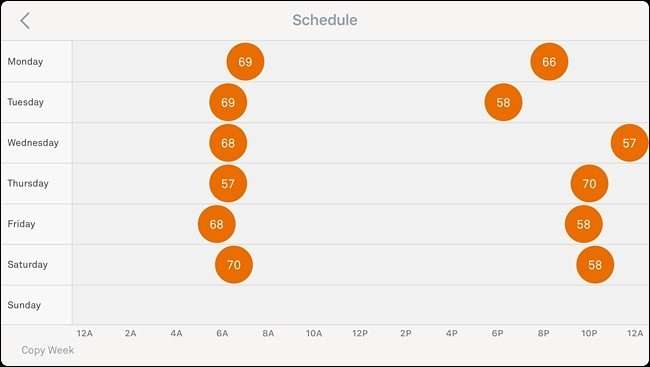
관련 : Nest Thermostat 일정을 설정하는 방법
Nest 온도 조절기를 수동으로 제어 할 수 있으며 시간이 지남에 따라 습관을 학습하므로 많은 인터페이스를 사용할 필요가 없습니다. 그러나 엄격한 일정을 정하다 Nest Thermostat이 특정 시간에 특정 온도로 변경되도록합니다.
Nest 앱 하단의 '일정'탭을 탭한 다음 '추가'를 눌러 일정 만들기를 시작하기 만하면됩니다.
홈 및 외출 모드 자동화

관련 : 자리를 비울 때 Nest가 자동으로 감지하도록하는 방법
집을 오가는 경우 Nest 온도 조절기를 사용하는 것이 좋습니다. 자리를 비울 때 자동으로 꺼집니다. . 재택 / 외출 지원 및 자동 외출 기능이 유용한 곳입니다.
설정으로 이동하여 "재택 / 외출 지원"을 탭하십시오. 여기에서 휴대 전화의 GPS를 사용하여 집에있을 때와 집에있을 때 온도 조절기에 알릴 수 있습니다. 온도 조절기에 내장 된 모션 센서를 사용할 수도 있습니다.
HVAC 팬을 정밀하게 제어
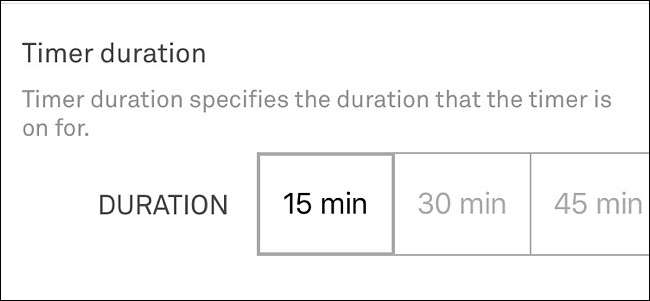
관련 : Nest Thermostat을 사용하여 HVAC 팬을 수동으로 실행하는 방법
일반적으로 HVAC 시스템의 팬은 A / C 또는 열이 시작될 때만 작동하지만 당신은 그것을 무시할 수 있습니다 Nest Thermostat에서 A / C 또는 난방이 작동하지 않는 경우에도 팬이 작동하도록합니다.
메인 화면 화면 하단의“팬”탭을 누르고 시간을 선택합니다. 설정으로 이동하여 더 많은 제어를 위해 "팬"을 선택할 수도 있습니다.
조작 방지를 위해 PIN 코드로 잠금

관련 : PIN 코드로 Nest 온도 조절기를 잠그는 방법
이것은 대부분의 가정에서 큰 문제가 아닐 수 있지만 자녀가 온도 설정을 계속해서 망쳐 놓는 경우에는 PIN 코드 설정 Nest Thermostat을 잠급니다.
온도 조절기 자체에서 수행하거나 "설정"으로 이동하여 "잠금"을 선택하여 앱 내에서 수행 할 수 있습니다.
음성을 사용하여 온도 조절

Amazon Echo 또는 Google Home이있는 경우 음성을 사용하여 Nest Thermostat의 다양한 기능을 제어 할 수 있으므로 변경 작업을보다 쉽고 빠르게 수행 할 수 있습니다.
먼저 선택한 음성 어시스턴트에서 스마트 홈 제어를 설정해야합니다. 에코 그리고 집 .
관련 : Alexa로 Nest Learning Thermostat을 제어하는 방법
공기 필터 알림 설정
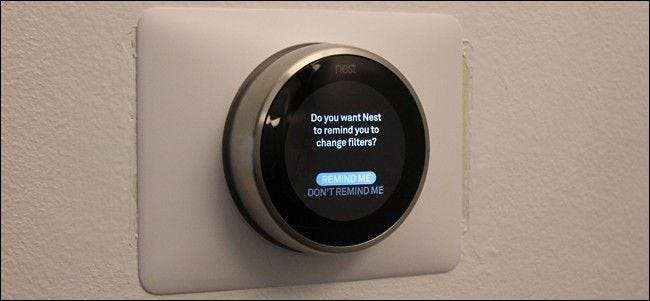
온도 조절기는 HVAC 시스템만큼만 작동하며 막히고 더러운 공기 필터가있는 경우 온도 조절기가 제대로 작동하지 않습니다.
관련 : Nest Thermostat으로 공기 필터 알림을 설정하는 방법
그러면 Nest Thermostat을 공기 필터 알림 설정 변경이 필요할 때마다 알려줍니다. 이렇게하려면 설정으로 이동하여 장비> 공기 필터 알림으로 이동합니다. 온도 조절기 자체에서 설정으로 이동하여 '알림'을 선택하여 액세스 할 수 있습니다.
동작 탐지기로 사용
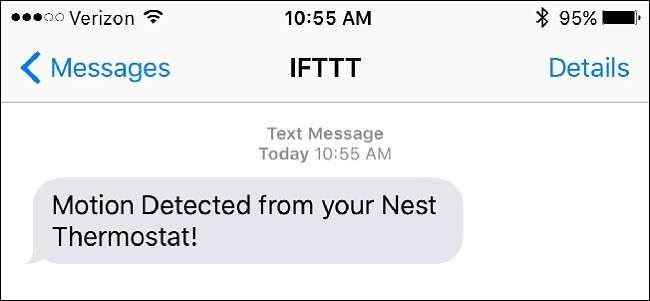
관련 : Nest 온도 조절기를 동작 감지기로 사용하는 방법
Nest Thermostat에 내장 된 모션 센서는 주로 집에 있는지 여부를 확인한 다음 그에 따라 온도를 조정하는 데 사용됩니다. 그러나 외부의 도움을 받으면 센서를 동작 감지기로 사용 집 안에 누군가가 있으면 알려줍니다.
트릭은 IFTTT 그리고 센서가 당신에게 문자 메시지를 보내 움직임을 감지 할 때마다 당신에게 알려주는 애플릿을 설정합니다.
휴대 전화의 홈 화면에 온도 사전 설정 추가
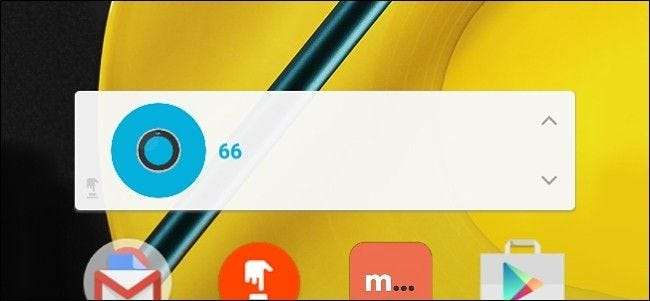
관련 : 휴대 전화의 홈 화면에 Nest 온도 조절기 사전 설정을 추가하는 방법
온도 조절기의 온도 설정을 같은 온도로 반복해서 변경하는 것을 발견하면 다음을 수행하는 것이 좋습니다. 휴대 전화의 홈 화면에서 바로 가기를 만드세요. .
이것은 활용합니다 IFTTT Do 버튼 , 다른 온도 설정에서 버튼 세트를 생성하기 만하면됩니다. 여기에서 휴대 전화의 홈 화면 (또는 iOS의 알림 센터)에 IFTTT 위젯을 추가하면 레이스를 시작할 수 있습니다.
다른 사용자에게 액세스 권한 부여
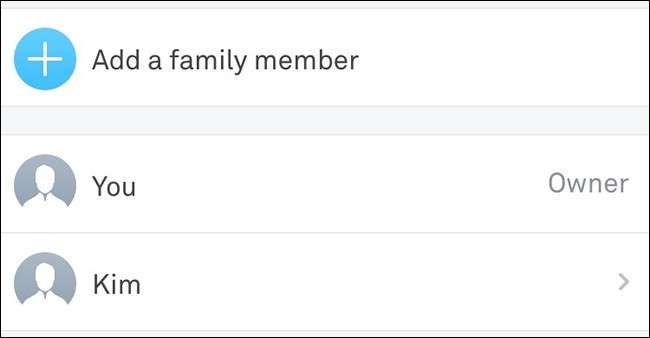
관련 : Nest 온도 조절기를 다른 사용자와 공유하는 방법
집에 다른 사람이있을 가능성이 높습니다. 다른 사람이 휴대 전화에서 원할 때마다 온도를 변경할 수 있도록하려면 다음을 수행해야합니다. 그들에게 공유 액세스를 제공 .
이 작업은 정말 간단하며 설정으로 이동하여 "가족"을 선택하면됩니다. 여기에서 자신의 Nest 계정을 만들고 집의 Nest Thermostat에 액세스 할 수있는 이메일 초대장을 보냅니다.
문제가 발생하면 알림 받기
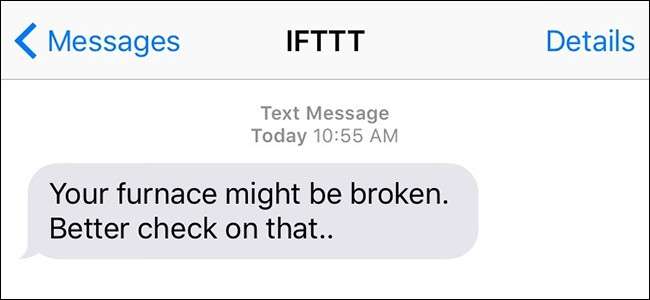
관련 : 용광로 또는 에어컨이 고장난 경우 둥지에서 알림을받는 방법
HVAC 시스템은 대부분 신뢰할 수 있지만 장시간 집을 비우는 동안 문제가 발생하면 당신은 그것에 대해 알고 싶을 것입니다 .
IFTTT를 사용하면 집안의 온도가 특정 극한 온도보다 높거나 낮을 때마다 문자 메시지를받을 수 있습니다. 어떤 것 시스템에 문제가 있습니다.
습도 수준을 주 냉각 요소로 사용 (온도 대신)

관련 : Nest 온도 조절기를 사용하여 습도에 따라 집을 식히는 방법
때로는 습도가 너무 나빠서 집이 어느 정도 시원해 져도 습한 느낌이 들기 때문에 환경이 불편할 수 있습니다. 하지만 Nest Thermostat은 습도에 따라 집을 시원하게 온도보다는.
설정을 열고 Nest Sense> Cool to Dry로 이동하여 사용 설정하면됩니다. 이 기능은 설정에 관계없이 집안의 습도 수준이 70 % 이상으로 올라가면 에어컨을 켭니다. 그러나 한계가 있습니다. 75 ° F 또는 설정 온도보다 5 ° F 낮은 온도까지만 냉각됩니다.
스마트 조명 제어
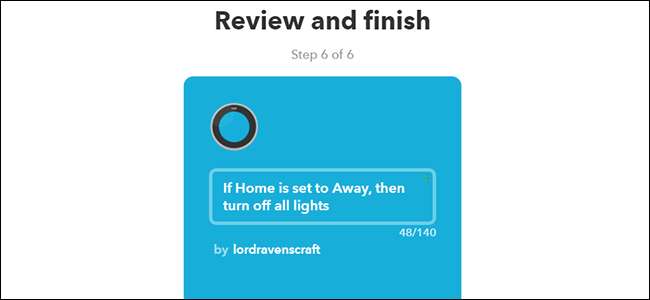
스마트 조명이있는 경우 Nest Thermostat에 연결하고 두 제품이 함께 작동하도록하여 집을 비울 때 조명이 자동으로 꺼지고 집에 돌아 오면 다시 켜지도록 할 수 있습니다.
관련 : Nest가 자리 비움 모드로 전환 될 때 스마트 조명을 끄는 방법
이것은 IFTTT를 사용하여 Nest Thermostat을 선택한 스마트 조명에 연결하지만 주제에 대한 우리의 가이드 Philips Hue에 중점을 둡니다.
집의 공기 흐름 최적화

관련 : 집의 공기 흐름을 최적화하여 A / C 비용을 절약하는 방법
마지막으로 중요한 것은 집안의 공기 흐름이 최적화 됨 Nest Thermostat 및 HVAC 시스템이 제대로 작동하는 데 방해가되는 것은 없습니다.
HVAC 시스템 검사, 단열 개선, 너무 많은 통풍구를 닫지 않는 것과 같은 것은 비용을 절약 할뿐만 아니라 집을 효율적으로 냉각 (또는 난방)하여 편안하게 할 수있는 좋은 방법입니다.
이미지 출처 exodusadmedia.com / Bigstock, 둥지







